怎么把文本格式的日期改成日期格式 excel怎么将文本型日期转换为正确的日期
在Excel中,我们经常会遇到将文本格式的日期转换为正确的日期的问题,有时候我们从其他地方复制或导入数据,日期可能以文本形式显示,这给我们的数据处理带来了一些麻烦。幸运的是Excel提供了一种简单的方法来解决这个问题。通过使用日期函数或者转换工具,我们可以轻松地将文本型日期转换为正确的日期格式,以便于后续的数据分析和处理。下面我们将详细介绍如何在Excel中实现这个转换过程。
操作方法:
1.第一步,打开excel文档,添加测试数据,详情如下;
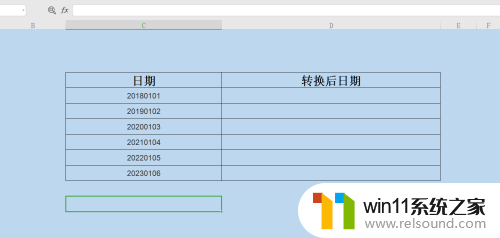
2.第二步,D6单元格中输入计算公式=TEXT(C6,"0-00-00")。意为将文本格式的日期,转换为标准的日期格式;

3.第三步,完成公式输入后,按回车键获取结果,详情如下;

4.第四步,获得计算结果后。将鼠标移动到D6单元格右下角,向下拉动单元格,完成批量计算,结果输出如下;
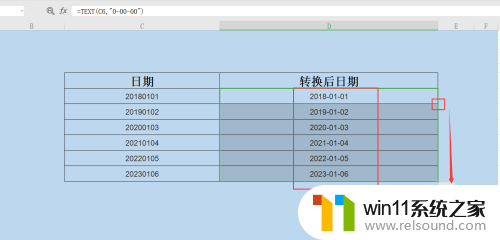
5.第五步,完成日期转换后。我们接下来做个反面测试,我们选中C列数据,然后点击鼠标右键,点击进入“设置单元格格式”功能;

6.第六步,在单元格格式设置页面,选择日期格式后,点击确定;

7.第七步,点击确定后,结果输出为乱码,详情如下。

以上就是如何将文本格式的日期改为日期格式的全部内容,如果您遇到相同的问题,可以参考本文中介绍的步骤进行修复,希望对大家有所帮助。















